Cómo hacer zoom en una celda de Excel
La función de zoom se puede utilizar para acercar la vista de determinadas celdas de Excel para que cuando naveguemos por la hoja de cálculo, la casilla seleccionada se vea más grande y predomine ante el resto. De esta manera se amplían los datos de la celda activa y podemos destacar su contenido. Descubre aquí cómo puedes hacer zoom en una celda determinada de Excel.
Pasos para ampliar las celdas de Excel con macros
Cuando trabajamos con diversas columnas y filas de celdas, el hecho de estar todas juntas puede causarnos problemas a la hora de diferenciar la información. Un método para hacer zoom en las casillas de Excel de manera automática es utilizando las macros, en concreto una que es automática y se ejecuta cuando pasamos de celda a celda. A continuación encontrarás los pasos para ampliar celdas de Excel con la ayuda de macros.
- Paso 1: Abre el editor de Visual Basic (VBA) pulsando Alt+F11 y haz clic sobre la Hoja.
- Paso 2: Escribe el código de la macro.
- Cells.ColumnWidth : Determina el ancho de columna.
- Cells.Font.Size : Determina el tamaño de fuente.
- Target.Font.Size : Determina el tamaño de fuente con zoom.
- Target.Columns.AutoFit : Autoajusta la selección.
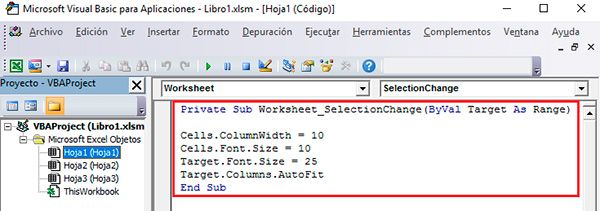
- Paso 3: Guarda el libro de Excel como Libro de Excel habilitado para macros y vuelve al documento de Excel.
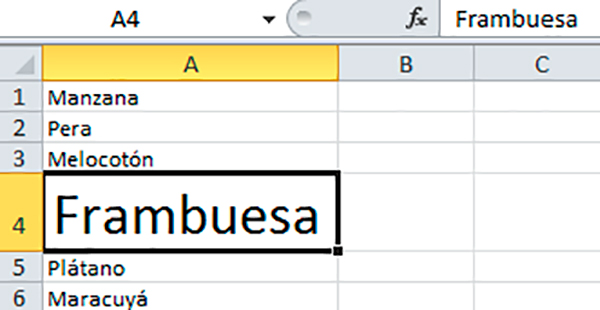
- Paso 4: La macro es automática, por lo que a partir de ahora, cada vez que selecciones una celda de Excel en la hoja de cálculo se ampliará, pero cuando la dejes de seleccionar, volverá a su tamaño original.
Esta macro amplia con zoom el tamaño de la fuente de la celda de Excel y ajusta el ancho de la columna para poder mostrar al completo los datos de la celda aumentados.

